窗口捕获源
窗口捕捉源可让您从第三方应用程序中捕捉某些窗口或其中的一部分,并将显示的内容作为视频提供给任何支持视频源的图层使用。网络浏览器捕捉
❗
使用网络浏览器资源来捕获网络内容
对于抓取网页的特殊情况,我们实现了一个 网络浏览器捕获源。
添加窗口捕获源
要将 Window Capture 信号源添加到 mimoLive 文档,请单击 Sources Repository 顶部的 "+"按钮,以显示可用信号源类型列表。找到 Window Capture 资源并将其拖到资源库。
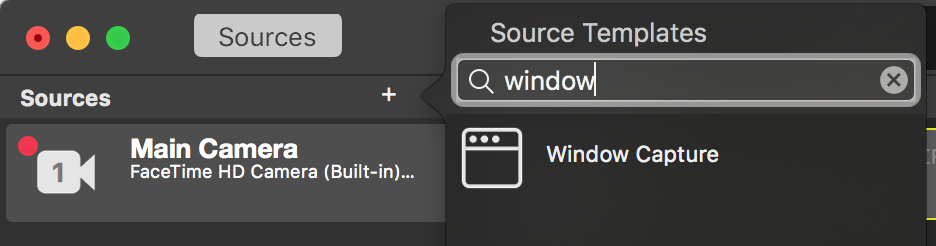
选择要捕获的窗口
要选择一个特定的窗口进行捕捉,请点击 "要捕捉的窗口 "弹出窗口。你会看到你的Mac上所有活动窗口的列表。
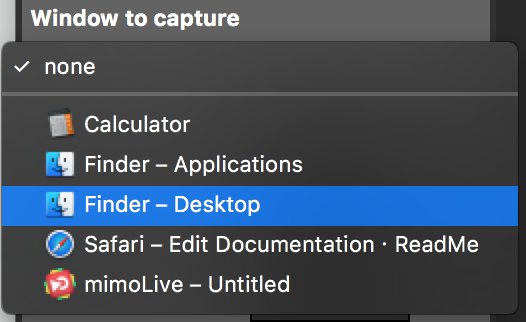
只抓取窗口的一部分
有时,只抓取一个窗口的某个区域是有意义的。要做到这一点,你可以从每个边缘设置裁剪标记。通过点击动作齿轮按钮,你会得到一个被抓取窗口的预览。红色边框显示要抓取的区域。你可以拖动红色手柄,只获得窗口的某个区域。在顶部有三个按钮来控制预览的缩放阶段。放大以获得像素级精确的控制。
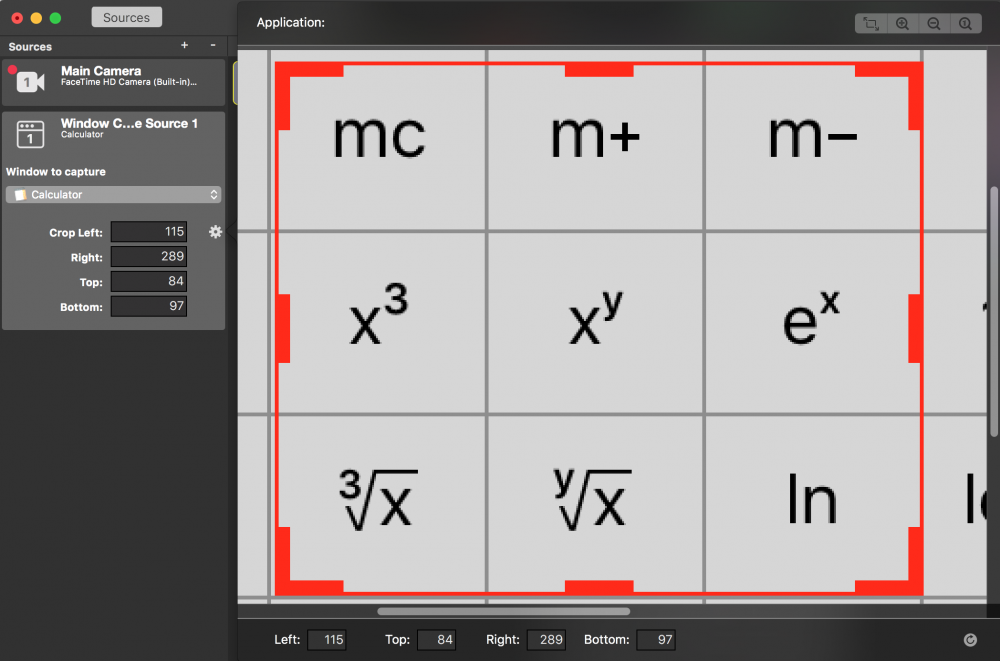
捕获计算机音频
要了解如何捕获计算机音频,请参阅信号源(输入)/计算机音频。

